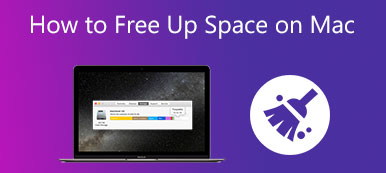Ccleaner arruinou sua reputação entre os usuários do Windows e do Mac em 2017 devido a dois ataques cibernéticos. Então, quando você for apresentado ao CCleaner enquanto procura por uma ferramenta de limpeza de dados do PC, você pode se perguntar se o CCleaner é seguro e confiável em 2021.
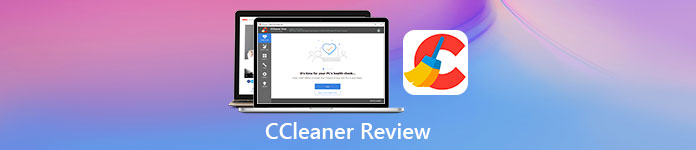
Esta postagem lhe dará uma explicação detalhada Revisão CCleaner para Windows e Mac. Você pode aprender mais informações sobre o CCleaner Professional e o CCleaner Free. Além disso, recomendamos uma ótima alternativa CCleaner para você gerenciar melhor vários dados e proteger seu computador.
- Parte 1. Revisão do CCleaner
- Parte 2. Melhor CCleaner para Mac alternativo
- Parte 3. FAQs de CCleaner Professional Review
Parte 1. Revisão do CCleaner - CCleaner Professional para Mac e Windows 10
Na Apeaksoft, prometemos oferecer conteúdo verificado para você. Aqui está o nosso esforço para fazer isso:
- Quando se trata de todos os produtos selecionados em nossas análises, nosso foco é sua popularidade e suas necessidades.
- Nossa equipe de conteúdo da Apeaksoft testou todos os produtos mencionados abaixo.
- No processo de teste, nossa equipe se concentra em seus recursos excepcionais, prós e contras, compatibilidade de dispositivos, preço, uso e outros recursos visíveis.
- Em termos dos recursos dessas avaliações, utilizamos plataformas e sites de avaliações confiáveis.
- Reunimos sugestões de nossos usuários e analisamos seus comentários sobre o software Apeaksoft, bem como sobre programas de outras marcas.

Ccleaner é um conjunto de utilitários de sistema tudo-em-um, desinstalador de software e limpador de registro desenvolvido pela Piriform. Ele foi originalmente projetado para limpar arquivos indesejados e entradas inválidas do Registro do Windows. O CCleaner foi lançado pela primeira vez em 2004, quando o Windows não tinha muitas proteções e funções integradas. Portanto, a princípio, ele foi desenvolvido apenas para PC com Windows. A Piriform lançou uma versão para Mac em 2012 e um CCleaner para Android em 2014.
Download CCleaner Free e CCleaner Pro
Para baixar CCleaner em seu PC Windows ou Mac, você deve ir ao seu site oficial, localizar o Baixar guia e escolha Descarregar o CCleaner no menu suspenso. Ou você pode escolher CCleaner na guia For Home e, em seguida, escolher fazer o download CCleaner Free ou obter CCleanerPro.
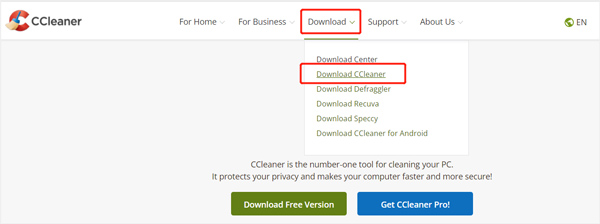
Diferença entre CCleaner Free e CCleaner Professional
A versão gratuita do CCleaner é gratuita. CCleaner Professional custa $ 24.95 por um ano / um PC e $ 34.95 por um ano / 3 PCs. Também oferece um plano CCleaner Professional Plus para PCs de 2 anos / 3. Agora, o preço do CCleaner Professional Plus é de US $ 54.95.
CCleaner Free pode deletar arquivos de rastreamento e dados de navegação, automaticamente analisar, consertar e melhorar o desempenho do seu PC. Além disso, pode ajudá-lo a controlar os aplicativos de recursos específicos do computador. Esta versão gratuita do CCleaner oferece apenas proteção de privacidade padrão e limpeza de PC.
Comparado com CCleaner Free, CCleaner Pro é equipado com mais recursos de limpeza e otimização. Ele pode melhorar o desempenho do hardware e dos dispositivos do PC, atualizar o software para evitar vulnerabilidades de segurança, limpar todos os lugares em seu PC ou Mac, verificar e remover lixo em tempo real e fazer mais operações. Além disso, o CCleaner Professional Plus possui mais funções. Você pode verificar mais detalhes na página de download do CCleaner.
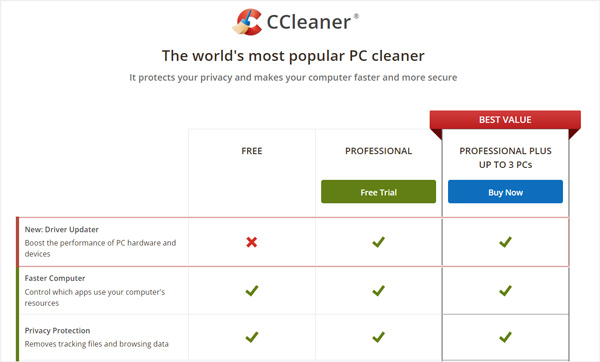
Como usar o CCleaner para Windows 10 PC e Mac
Você pode usar o CCleaner Pro gratuitamente por 14 dias. Portanto, é melhor você baixar diretamente a versão CCleaner Professional em seu computador para acessar todos os seus recursos. Aqui, tomamos o CCleaner para Windows 10 como um exemplo para mostrar como usá-lo.
Depois de baixar e instalar o CCleaner Professional em seu computador, você será levado ao Sua trilha janela. Você pode acessar e usar alguns recursos do Pro.
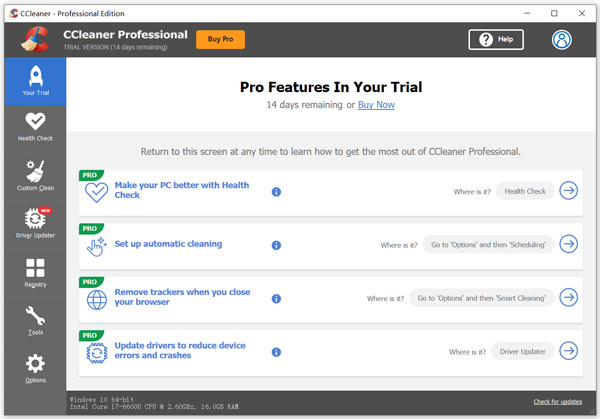
Clique exame de saúde e, em seguida, o Início botão para analisar o status atual do seu PC. Depois disso, você pode clicar no Melhorar botão para otimizar seu computador.
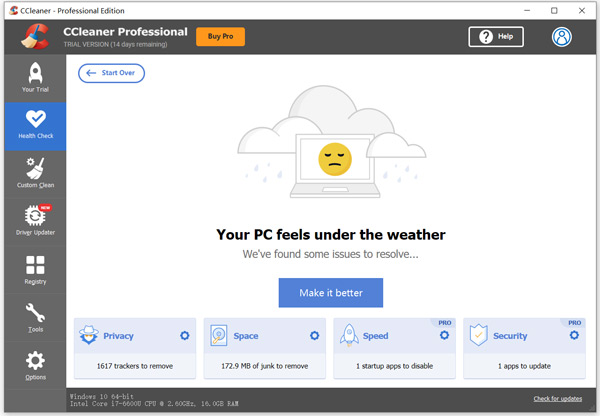
Clique na Limpeza personalizada recurso no painel esquerdo para localizar e remover dados e aplicativos indesejados. Clique em Analise botão e, em seguida Executar limpador para excluí-los.

Com etapas semelhantes, você pode tentar seu Driver Updater, Registry e outras ferramentas. Você pode usar o CCleaner Professional gratuitamente por 14 dias. Depois disso, você pode optar por comprá-lo ou continuar usando a versão gratuita do CCleaner.
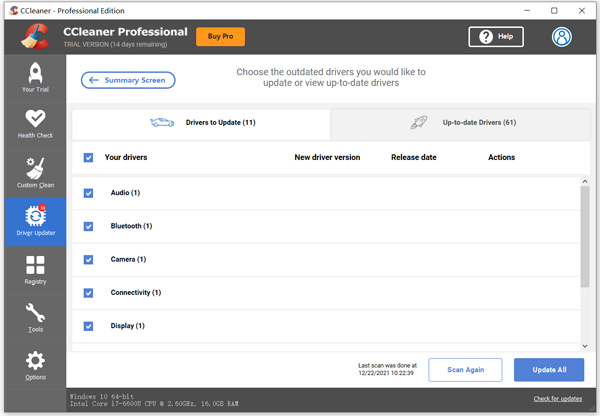
Parte 2. Melhor CCleaner para Mac alternativa para otimizar o desempenho do Mac
Se você estiver usando um Mac e não se recusar a usar o CCleaner porque ele foi hackeado para espalhar malware, você pode recorrer à melhor alternativa do CCleaner para Mac, Mac limpador.

4,000,000+ Transferências
Limpe dados e aplicativos indesejados para liberar espaço de armazenamento do Mac.
Exclua arquivos inúteis do Mac, duplicatas, arquivos grandes e antigos, caches, logs e muito mais.
Remova adware, malware, vírus e arquivos associados para otimizar e proteger o Mac.
Monitore a utilização atual do disco do Mac, bateria, desempenho da memória e uso da CPU.
Corrija diferentes problemas do Mac e melhore o desempenho do Mac em tempo real.
Passo 1Em seu Mac, clique duas vezes no botão de download e siga as instruções para instalar gratuitamente e executar este Mac Cleaner. Você pode clicar no Status recurso no painel esquerdo para verificar o status do sistema Mac.

Passo 2Você pode usar o seu Limpador recurso para remover arquivos inúteis, arquivos antigos e grandes, arquivos duplicados e outros dados inúteis. Ele oferece uma maneira simples de gerenciar e limpar o lixo do sistema, lixo do iPhoto, lixo eletrônico, imagens duplicadas, lixo do iTunes, lixeira, arquivos grandes e antigos e muito mais.

Passo 3Clique na Ver botão para verificar esses arquivos. Selecione todos os dados que deseja excluir e clique no peixe de água doce botão para excluí-los.

Passo 4Você pode clicar no Ferramentas para acessar muitas outras ferramentas úteis. Por exemplo, você pode facilmente ocultar ou criptografar arquivos em seu Mac, proteger a privacidade, desinstalar software inútil, encontrar e analisar senhas de Wi-Fi, otimizar MacE muito mais.

Parte 3. FAQs de CCleaner Review e CCleaner para Mac e Windows
Questão 1. O CCleaner é seguro agora em 2022?
Relativamente sim. CCleaner é seguro para uso em dispositivos Windows PC, Mac e Android. No entanto, por causa de dois ataques cibernéticos desde 2017, muitos usuários ainda o consideram erroneamente como malware.
Pergunta 2. Posso recuperar arquivos removidos pelo CCleaner?
sim. Muitas ferramentas de recuperação de dados são oferecidas no mercado que podem ajudá-lo a recuperar seus arquivos excluídos em um PC. Você pode usar profissional Recuperação de dados para encontrar seus dados excluídos de volta.
Questão 3. O CCleaner tem uma versão para iPhone?
Não. Por enquanto, o CCleaner não lança uma versão do iOS para os usuários limparem os dados do iPhone e otimizá-los. Verifique alguns aplicativos de limpeza de dados do iPhone Aqui.
Conclusão
Depois de ler isto Revisão CCleaner, Espero que você possa aprender mais informações úteis sobre CCleaner Free e CCleaner Professional. Para mais perguntas sobre o CCleaner, você pode nos deixar uma mensagem.



 iPhone Data Recovery
iPhone Data Recovery Recuperação do Sistema iOS
Recuperação do Sistema iOS Backup e restauração de dados do iOS
Backup e restauração de dados do iOS gravador de tela iOS
gravador de tela iOS MobieTrans
MobieTrans transferência do iPhone
transferência do iPhone Borracha do iPhone
Borracha do iPhone Transferência do WhatsApp
Transferência do WhatsApp Desbloqueador iOS
Desbloqueador iOS Conversor HEIC gratuito
Conversor HEIC gratuito Trocador de localização do iPhone
Trocador de localização do iPhone Data Recovery Android
Data Recovery Android Extração de dados quebrados do Android
Extração de dados quebrados do Android Backup e restauração de dados do Android
Backup e restauração de dados do Android Transferência telefônica
Transferência telefônica Recuperação de dados
Recuperação de dados Blu-ray
Blu-ray Mac limpador
Mac limpador Criador de DVD
Criador de DVD PDF Converter Ultimate
PDF Converter Ultimate Windows Password Reset
Windows Password Reset Espelho do telefone
Espelho do telefone Video Converter Ultimate
Video Converter Ultimate editor de vídeo
editor de vídeo Screen Recorder
Screen Recorder PPT to Video Converter
PPT to Video Converter Slideshow Maker
Slideshow Maker Free Video Converter
Free Video Converter Gravador de tela grátis
Gravador de tela grátis Conversor HEIC gratuito
Conversor HEIC gratuito Compressor de vídeo grátis
Compressor de vídeo grátis Compressor de PDF grátis
Compressor de PDF grátis Free Audio Converter
Free Audio Converter Gravador de Áudio Gratuito
Gravador de Áudio Gratuito Free Video Joiner
Free Video Joiner Compressor de imagem grátis
Compressor de imagem grátis Apagador de fundo grátis
Apagador de fundo grátis Upscaler de imagem gratuito
Upscaler de imagem gratuito Removedor de marca d'água grátis
Removedor de marca d'água grátis Bloqueio de tela do iPhone
Bloqueio de tela do iPhone Puzzle Game Cube
Puzzle Game Cube